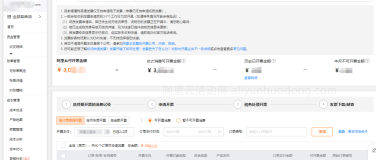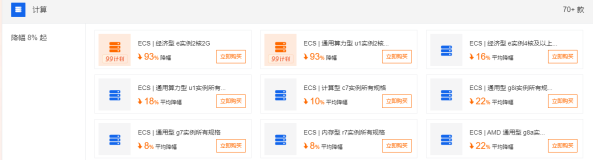前言
购买云服务器,部署起来,很方便,但是云服务器初始化硬盘非常的小,需要购买外置硬盘,本文介绍,如何格式化。
云上 CentOS 服务器 购买系统盘后格式化操作
第一步、查看所有的系统盘:命令:ll /dev/disk/by-path
[root@instance-nsc5pi16 dev]# ll /dev/disk/by-path
总用量 0
lrwxrwxrwx 1 root root 9 11月 24 10:06 virtio-pci-0000:00:04.0 -> ../../vda
lrwxrwxrwx 1 root root 10 11月 24 10:07 virtio-pci-0000:00:04.0-part1 -> ../../vda1
lrwxrwxrwx 1 root root 9 11月 24 15:33 virtio-pci-0000:00:05.0 -> ../../vdb
解释:vda/vda1 为 系统盘。 vdb 为 这次新买的数据盘。
注意:如果不能确定那个盘时需要格式化的硬盘,请用 df 命令来确认,避免格错盘。
第二步:开始格式化 命令: fdisk /dev/vdb
[root@instance-nsc5pi16 dev]# ls
autofs fuse network_latency snd tty18 tty31 tty45 tty59 urandom vcsa5
block hidraw0 network_throughput stderr tty19 tty32 tty46 tty6 usbmon0 vcsa6
btrfs-control hpet null stdin tty2 tty33 tty47 tty60 usbmon1 vda
bus hugepages nvram stdout tty20 tty34 tty48 tty61 vcs vda1
char hwrng oldmem tty tty21 tty35 tty49 tty62 vcs1 vdb
console initctl port tty0 tty22 tty36 tty5 tty63 vcs2 vfio
core input ppp tty1 tty23 tty37 tty50 tty7 vcs3 vga_arbiter
cpu kmsg ptmx tty10 tty24 tty38 tty51 tty8 vcs4 vhci
cpu_dma_latency log pts tty11 tty25 tty39 tty52 tty9 vcs5 vhost-net
crash loop-control random tty12 tty26 tty4 tty53 ttyS0 vcs6 zero
disk mapper raw tty13 tty27 tty40 tty54 ttyS1 vcsa
dri mcelog rtc tty14 tty28 tty41 tty55 ttyS2 vcsa1
fb0 mem rtc0 tty15 tty29 tty42 tty56 ttyS3 vcsa2
fd mqueue shm tty16 tty3 tty43 tty57 uhid vcsa3
full net snapshot tty17 tty30 tty44 tty58 uinput vcsa4
[root@instance-nsc5pi16 dev]# fdisk /dev/vdb<---------------------------------
欢迎使用 fdisk (util-linux 2.23.2)。
更改将停留在内存中,直到您决定将更改写入磁盘。
使用写入命令前请三思。
Device does not contain a recognized partition table
使用磁盘标识符 0x42567a76 创建新的 DOS 磁盘标签。
命令(输入 m 获取帮助):n <------------------------------------------------
Partition type:
p primary (0 primary, 0 extended, 4 free)
e extended
Select (default p): p <------------------------------------------------
分区号 (1-4,默认 1):1 <------------------------------------------------
起始 扇区 (2048-419430399,默认为 2048): <------------------------------------------------[直接回车]
将使用默认值 2048
Last 扇区, +扇区 or +size{K,M,G} (2048-419430399,默认为 419430399): <------------------[直接回车]
将使用默认值 419430399
分区 1 已设置为 Linux 类型,大小设为 200 GiB
命令(输入 m 获取帮助):p <------------------------------------------------
磁盘 /dev/vdb:214.7 GB, 214748364800 字节,419430400 个扇区
Units = 扇区 of 1 * 512 = 512 bytes
扇区大小(逻辑/物理):512 字节 / 512 字节
I/O 大小(最小/最佳):512 字节 / 512 字节
磁盘标签类型:dos
磁盘标识符:0xf2b74826
设备 Boot Start End Blocks Id System
/dev/vdb1 2048 419430399 209714176 83 Linux
命令(输入 m 获取帮助):w <------------------------------------------------
The partition table has been altered!
Calling ioctl() to re-read partition table.
正在同步磁盘。
第三步: 创建分区, 命令: mkfs.ext4 /dev/vdb
[root@instance-nsc5pi16 dev]# mkfs.ext4 /dev/vdb
mke2fs 1.42.9 (28-Dec-2013)
文件系统标签=
OS type: Linux
块大小=4096 (log=2)
分块大小=4096 (log=2)
Stride=0 blocks, Stripe width=0 blocks
13107200 inodes, 52428800 blocks
2621440 blocks (5.00%) reserved for the super user
第一个数据块=0
Maximum filesystem blocks=2199912448
1600 block groups
32768 blocks per group, 32768 fragments per group
8192 inodes per group
Superblock backups stored on blocks:
32768, 98304, 163840, 229376, 294912, 819200, 884736, 1605632, 2654208,
4096000, 7962624, 11239424, 20480000, 23887872
Allocating group tables: 完成
正在写入inode表: 完成
Creating journal (32768 blocks): 完成
Writing superblocks and filesystem accounting information: 完成
第四步:挂载分区 命令 : mkdir /data
[root@instance-nsc5pi16 dev]# mkdir /data
第五步: 将vdb 这个硬盘挂载到 /data 下面。 命令 : mount /dev/sdb1 /data
[root@instance-nsc5pi16 dev]# mount /dev/vdb /data
第六步: 将信息羞辱fstab , 让系统开启自动挂载。 命令:echo "/dev/vdb /data ext4 defaults 0 0">>/etc/fstab
[root@instance-nsc5pi16 dev]# echo "/dev/vdb /data ext4 defaults 0 0">>/etc/fstab
**最后查看一下: df **
[root@instance-nsc5pi16 dev]# df
文件系统 1K-块 已用 可用 已用% 挂载点
/dev/vda1 20510288 6232524 13212856 33% /
devtmpfs 1923084 0 1923084 0% /dev
tmpfs 1932632 0 1932632 0% /dev/shm
tmpfs 1932632 16752 1915880 1% /run
tmpfs 1932632 0 1932632 0% /sys/fs/cgroup
tmpfs 386528 0 386528 0% /run/user/0
/dev/vdb 206292968 61464 195729360 1% /data